编辑:xiaoxiao
2016-04-08 11:32:48
来源于:系统城
1. 扫描二维码随时看资讯
2. 请使用手机浏览器访问:
http://wap.xtcheng.cc/xtjc/10067.html
手机查看
Win10系统的开始菜单变化是非常大的,结合了Win7以及Win8/Win8.1开始屏幕的特点,很多用户就是因为这个开始菜单而选择升级到Win10系统的,但是后来发现,开始菜单和wifi列表都无法打开了,这该如何解决,其实方法很简单,下面小编要介绍的就是Win10开始菜单和wifi列表都无法打开的解决方法。
1、首先,要从菜单出入手,鼠标右键点击菜单,找到“计算机管理”并点击打开;
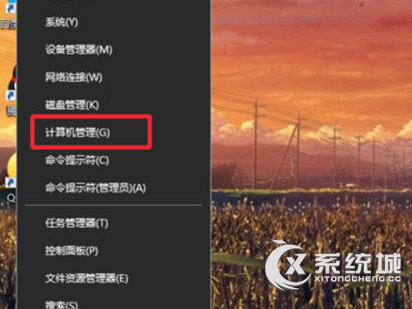
2、打开计算机管理之后,找到“服务和应用程序”;
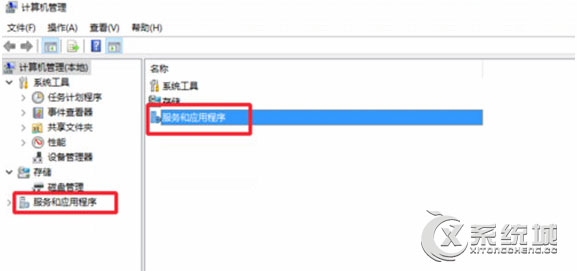
3、点击之后,再次点击“服务”;
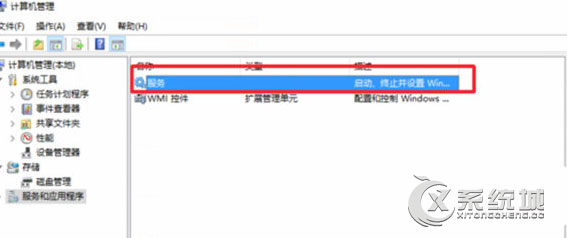
4、然后需要在服务列表里面找到User Manager双击点击启动;
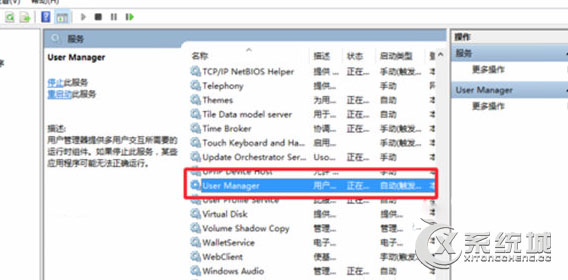
5、双击打开之后,需要先看看是否是设置为“启动”的,然后再点击上面的“登陆”;
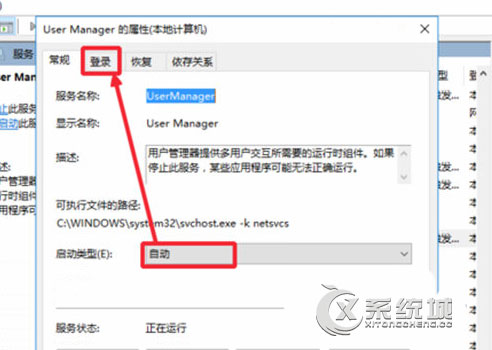
6、最后在这里面需要点击“允许服务与桌面交互”在前面的框框中勾选。然后点击应用即可。
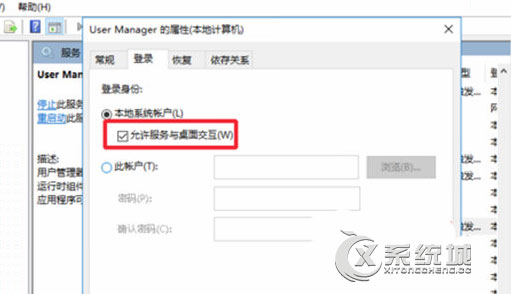
以上介绍的就是Win10开始菜单和wifi列表都无法打开的解决方法,Win10开始菜单也采用了modern应用,方便快速打开应用,如果发现不能打开,可以参考以上方法解决。
相关推荐:

微软推出的Windows系统基本是要收费的,用户需要通过激活才能正常使用。Win8系统下,有用户查看了计算机属性,提示你的windows许可证即将过期,你需要从电脑设置中激活windows。

我们可以手动操作让软件可以开机自启动,只要找到启动项文件夹将快捷方式复制进去便可以了。阅读下文了解Win10系统设置某软件为开机启动的方法。

酷狗音乐音乐拥有海量的音乐资源,受到了很多网友的喜欢。当然,一些朋友在使用酷狗音乐的时候,也是会碰到各种各样的问题。当碰到解决不了问题的时候,我们可以联系酷狗音乐

Win10怎么合并磁盘分区?在首次安装系统时我们需要对硬盘进行分区,但是在系统正常使用时也是可以对硬盘进行合并等操作的,下面就教大家Win10怎么合并磁盘分区。